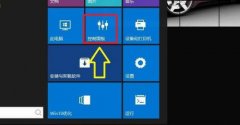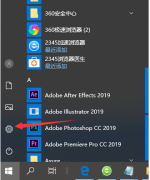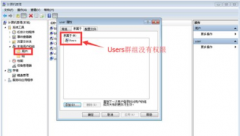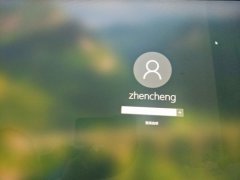Win10怎么设置输入法切换快捷键?Win10输入法设置切换快捷键的方法
时间:2022-03-20 来源:下载群
Win10怎么设置输入法切换快捷键?Win10输入法设置切换快捷键的方法,很多用户不是很习惯自带的微软输入法,都会下载自己常用的输入法,但是在切换输入法时,默认的切换快捷键常常记不住,需要使用鼠标进行切换,下面和小编一起来看看切换快捷键设置方法吧。
Win10输入法设置切换快捷键的方法
1、点击开始菜单,打开“设置”。
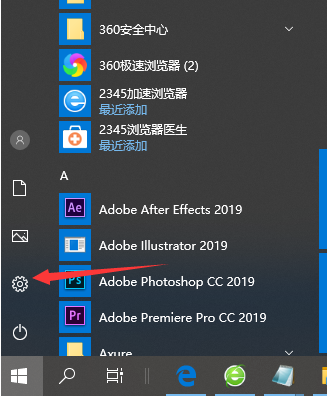
2、在“Windows设置”中,点击“设备”选项。
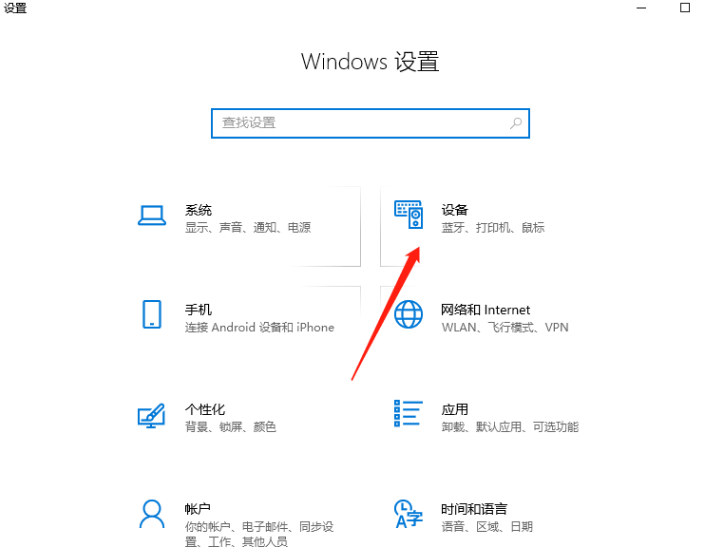
3、在左侧切换到“输入”页面,选择“高级键盘设置”。
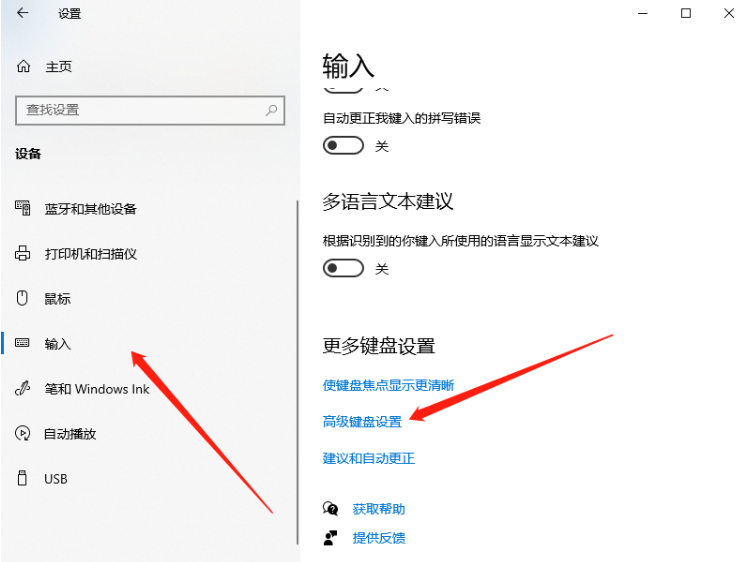
4、接着点击“语言栏选项”。
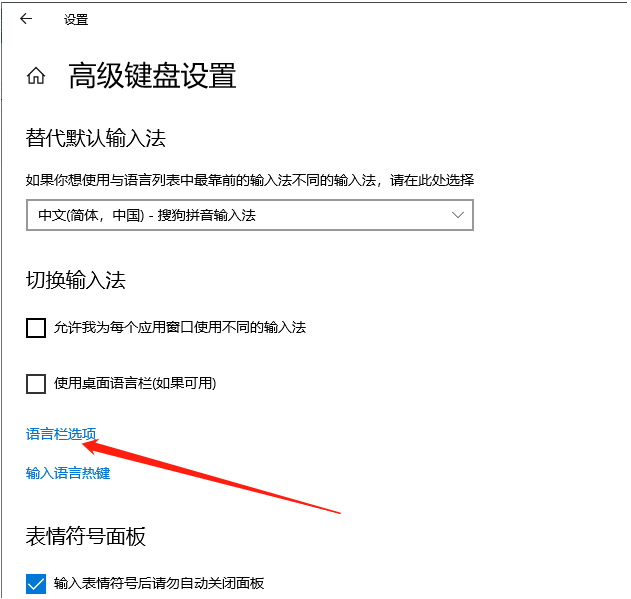
5、在语言栏选项中,切换至“高级键设置”选项页,点击“更改按键顺序”。
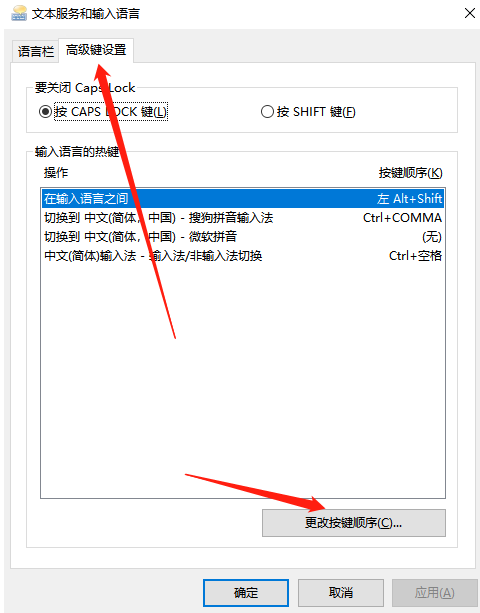
6、这里就可以设置切换输入法快捷键了。
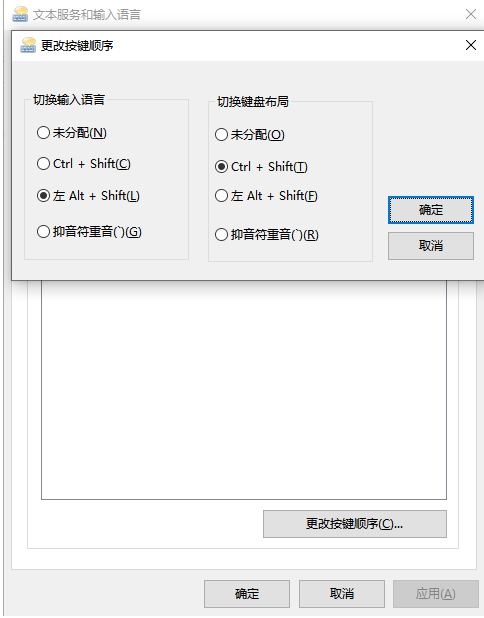
相关信息
-
-
2022/03/20
Win10没有自适应亮度选项 Win10启用自适应亮度教程 -
2022/03/20
Win10怎么设置输入法切换快捷键?Win10输入法设置切换快捷键的方法 -
2022/03/20
Win10电脑安装不了软件怎么办?Windows10安装不了软件的解决方法
-
-
Win10怎么设置网络开机登陆?
使用Win10系统的用户都知道,每次开机都要显示账户登录界面,需要输入账户和密码才能登录,有点浪费时间。那有什么办法可以设置网络开机登陆吗?下面我们就看看这个问题。...
2022/03/20
-
Win10所有浏览器闪退如何解决?
所有浏览器都闪退如何解决?Win10用户在使用电脑的过程中,发现打开什么浏览器都会闪退,这该怎么办?出现这样的情况一般是由于ie中【第三方浏览扩展】导致的Win10闪退。...
2022/03/20
系统教程栏目
栏目热门教程
- 1 Win10 KB5000808更新更新完之后电脑打印机打印时出现蓝屏错误代码怎么办?
- 2 Win10 20H2系统如何查看系统属性?
- 3 Win10相机打不开提示错误代码0xa00f4244的处理方法
- 4 Win10 20H2系统如何在桌面显示IE11图标?
- 5 Win10怎么清理电脑缓存垃圾文件夹?
- 6 Win10找不到声音输出设备怎么办?Win10找不到声音输出设备的解决方法
- 7 Win10电脑没有外放声音怎么回事?Win10电脑没有外放声音的解决方法
- 8 Win10系统网络和共享中心没有响应是什么原因?
- 9 Win10右下角的图标怎么全部显示出来?
- 10 Win10网络图标显示地球无法连接怎么办?
人气教程排行
- 1 剪映Windows电脑版打开或者新建草稿就闪退怎么办?
- 2 剪映Windows专业电脑版目前支持什么格式的视频导入?
- 3 轻颜相机模糊怎么办?一招教你提升轻颜相机图片清晰度!
- 4 Win10 KB5000808更新更新完之后电脑打印机打印时出现蓝屏错误代码怎么办?
- 5 腾讯在线文档怎么导入本地文档?腾讯在线文档导入本地文档教程分享
- 6 Office2019和Office2016哪个好用?Office2019和Office2016区别详解
- 7 怎么在腾讯QQ发起群投票?腾讯QQ发起群投票的方法
- 8 电脑鼠标一直闪烁怎么处理?
- 9 灵活设置让Win2008实现高效下载
- 10 chromium浏览器怎么卸载?chromium的卸载方法
站长推荐
热门系统下载
- 1 番茄花园 GHOST XP SP3 极速装机版 V2013.12
- 2 番茄花园 GHOST WIN10 X64 完美体验版 V2020.04(64位)
- 3 雨林木风 GHOST WIN7 SP1 X64 极速体验版 V2018.08(64位)
- 4 电脑公司 GHOST WIN7 SP1 X64 极速体验版 V2017.12(64位)
- 5 深度技术 Ghost XP SP3 极速纯净版 v2011.12
- 6 电脑公司 GHOST WIN7 SP1 X64 经典优化版 V2015.03(64位)
- 7 GHOST WIN8 X64 免激活专业版 V2017.03(64位)
- 8 技术员联盟 GHOST WIN7 SP1 X64 免激活旗舰版 V2019.07 (64位)
- 9 深度技术 GHOST WIN10 X86 正式装机版 V2020.02(32位)
- 10 番茄花园 GHOST WIN7 SP1 X64 官方旗舰版 V2016.07 (64位)